NetBeans (cunoscut și sub numele de Apache Netbeans) este o aplicație open-source și premiată IDE (integrated development environment) pentru Windows, Linux, Solaris și Mac. NetBeans IDE oferă o platformă Java application framework mult mai puternică, care permite programatorilor să dezvolte cu ușurință aplicații web bazate pe Java, aplicații mobile și desktop-uri. Este unul dintre cele mai bune IDE-uri pentru programarea C/C++ și oferă, de asemenea, instrumente vitale pentru programatorii PHP.
IDE este singurul editor primul, care oferă suport pentru mai multe limbi, cum ar fi PHP, C/C++, XML, HTML, Groovy, Grails, Ajax, Javadoc, JavaFX, și JSP, Ruby, și Ruby on Rails.
editorul este bogat în caracteristici și oferă o gamă largă de instrumente, șabloane și eșantioane; și este foarte extensibil folosind pluginuri dezvoltate de comunitate, făcându-l astfel potrivit pentru dezvoltarea de software.
NetBeans instrumente și capabilități
Netbeans IDE este livrat cu următoarele caracteristici care duc dezvoltarea aplicației la un nivel cu totul nou.
- un instrument de proiectare drag and drop GUI pentru dezvoltarea rapidă UI.
- un editor de cod bogat în caracteristici cu șabloane de cod & instrumente de refactorizare.
- instrumente de integrare, cum ar fi Git și mercurial.
- suport pentru cele mai noi tehnologii Java.
- un set bogat de plugin-uri comunitare.
în acest articol, vă vom arăta diferite moduri pe care le puteți utiliza pentru a instala Apache NetBeans în distribuțiile Debian, Ubuntu și Linux Mint. Până la redactarea acestui articol, cea mai recentă versiune este Apache NetBeans 12 LTS.
cerințe:
- o mașină Desktop cu un minim de 2GB de RAM.
- Java SE Development Kit (JDK) 8, 11 sau 14 este necesar pentru a instala NetBeans IDE (NetBeans nu rulează pe JDK9).
Citește și: cum se instalează NetBeans IDE în CentOS, RHEL și Fedora
cum se instalează cele mai recente NetBeans IDE pe Ubuntu, Mint & Debian
1. Pentru a instala cea mai recentă versiune stabilă a NetBeans IDE 12, mai întâi, trebuie să instalați Java JDK din depozitele implicite, așa cum se arată.
$ sudo apt update$ sudo apt install default-jdk
apoi, verificați versiunea Java JDK.
$ java -version
3. Acum deschideți un browser, navigați la pagina de descărcare NetBeans IDE și descărcați cel mai recent script de instalare NetBeans IDE (Apache-NetBeans-12.0-bin-linux-x64.sh) pentru distribuția Linux instalată.
alternativ, puteți descărca și NetBeans IDE installer script în sistemul dvs. prin utilitarul wget, prin emiterea comenzii de mai jos.
$ wget -c https://downloads.apache.org/netbeans/netbeans/12.0/Apache-NetBeans-12.0-bin-linux-x64.sh
4. După finalizarea descărcării, navigați la directorul în care a fost descărcat programul de instalare NetBeans IDE și emiteți comanda de mai jos pentru a face scriptul de instalare executabil și a începe instalarea acestuia.
$ chmod +x Apache-NetBeans-12.0-bin-linux-x64.sh $ ./Apache-NetBeans-12.0-bin-linux-x64.sh
5. După rularea scriptului de instalare de mai sus, programul de instalare „Pagina de întâmpinare” va apărea după cum urmează, Faceți clic pe Următorul pentru a continua (sau personalizați instalarea făcând clic pe personalizare) pentru a urma expertul de instalare.
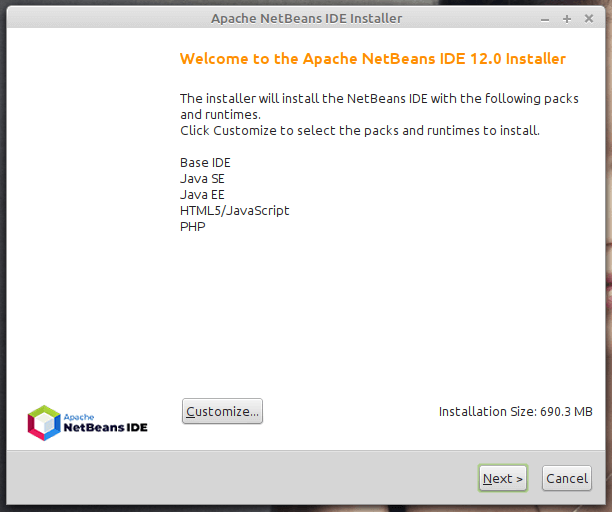
6. Apoi citiți și acceptați termenii din Acordul de licență și faceți clic pe Următorul pentru a continua.
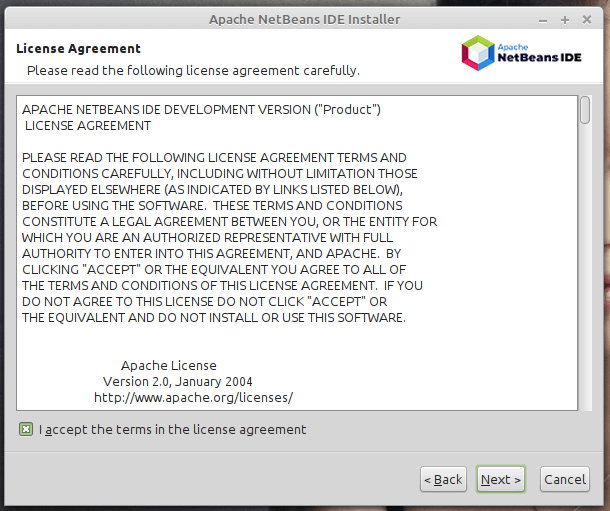
7. Apoi, selectați NetBeans IDE 12.0 folder de instalare din următoarea interfață, apoi faceți clic pe Următorul pentru a continua.
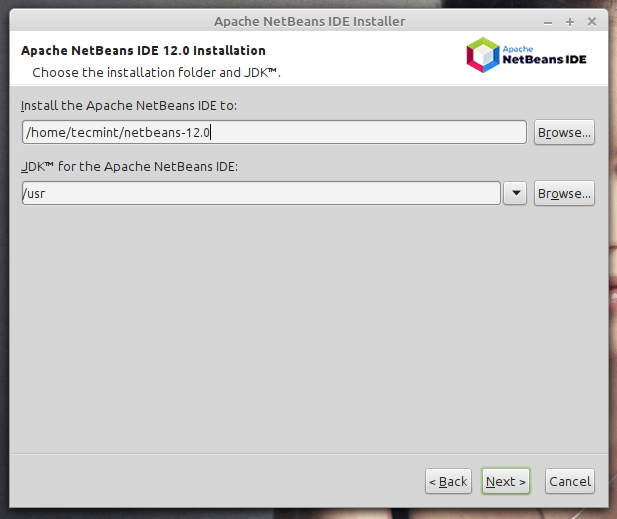
8. Apoi, activați actualizările automate pentru pluginurile instalate prin caseta de selectare din următorul ecran care afișează rezumatul instalării și faceți clic pe Instalare pentru a instala IDE-ul NetBeans și runtimes.

9. Când instalarea este finalizată, faceți clic pe Finish și reporniți aparatul pentru a vă bucura de NetBeans IDE.
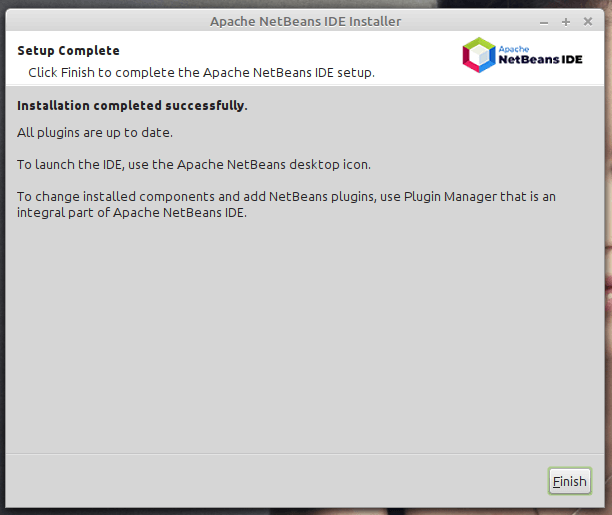

și voila! Tabloul de bord va intra în vedere și puteți începe să creați un proiect și să vă construiți aplicațiile.
cum se instalează NetBeans folosind Snap pe Ubuntu, Mint& Debian
instalarea NetBeans folosind un manager de pachete snap este cea mai recomandată modalitate, deoarece puteți instala cea mai recentă versiune de pachete software.
pentru a începe, actualizați lista de pachete a sistemului executând următoarea comandă:
$ sudo apt update
pentru a instala Netbeans folosind managerul de pachete snap, executați comanda de mai jos. Aceasta descarcă NetBeans snap pe sistemul dvs.
$ sudo snap install netbeans --classic
după instalarea cu succes, veți primi o confirmare că Apache NetBeans a fost instalat cu succes.
odată instalat, utilizați managerul de aplicații pentru a căuta Netbeans așa cum se arată mai jos. Faceți clic pe pictogramă pentru ao lansa.

cum se instalează NetBeans folosind APT pe Ubuntu, Mint & Debian
o opțiune alternativă la utilizarea snap este utilizarea bun vechi apt package manager, care este nativ în toate distribuțiile bazate pe Debian. Cu toate acestea, aceasta nu instalează cea mai recentă versiune de NetBeans. După cum sa discutat mai devreme, Netbeans installer și snap este opțiunea recomandată dacă doriți să instalați cea mai recentă versiune.
cu toate acestea, executați următoarea comandă pentru a instala Netbeans:
$ sudo apt install netbeans
aceasta descarcă o grămadă de pachete, inclusiv JDK, java interpret și compilator, și multe alte dependențe asociate. Când instalarea este finalizată, localizați din nou NetBeans folosind managerul de aplicații și lansați-l.
